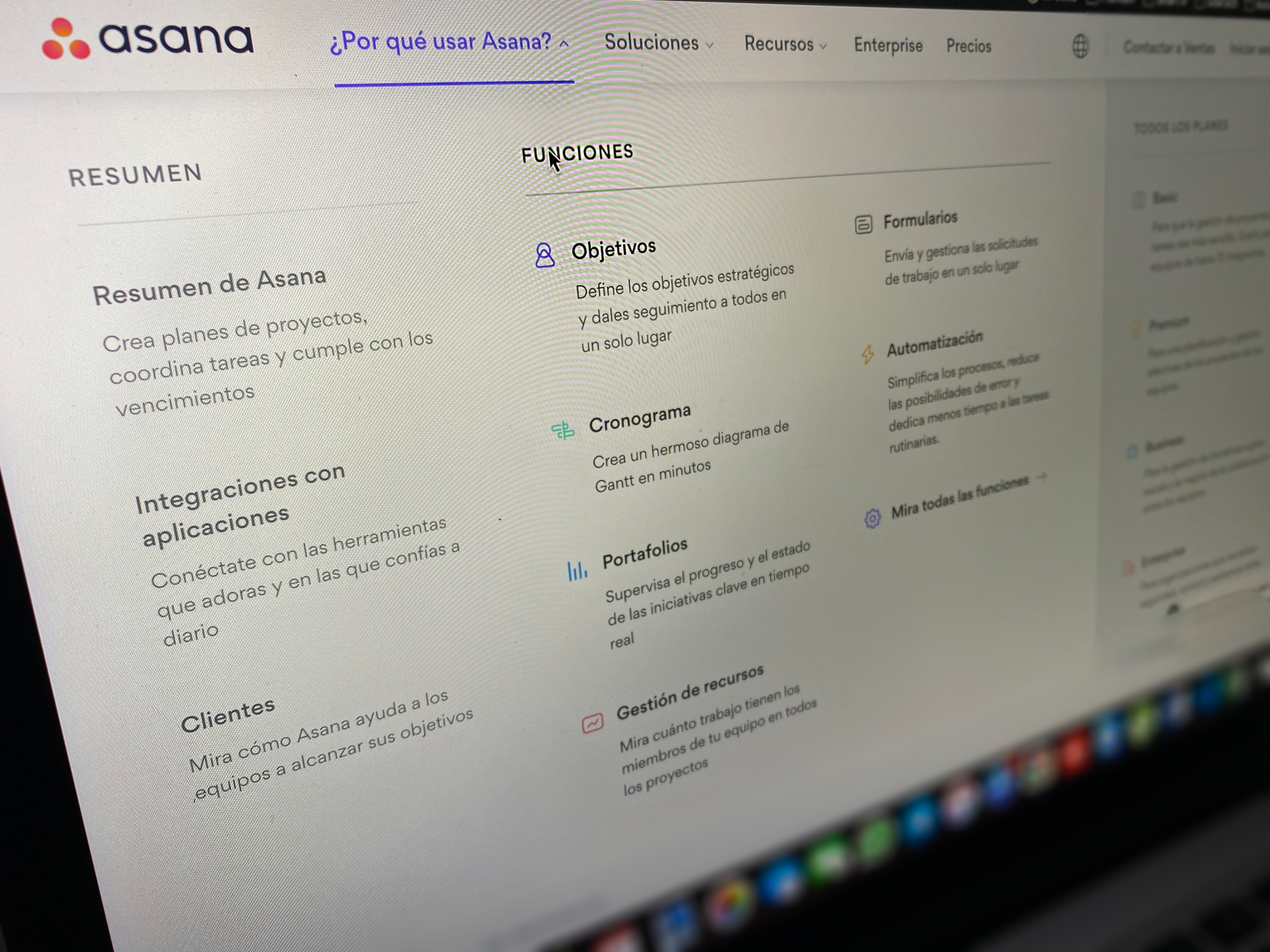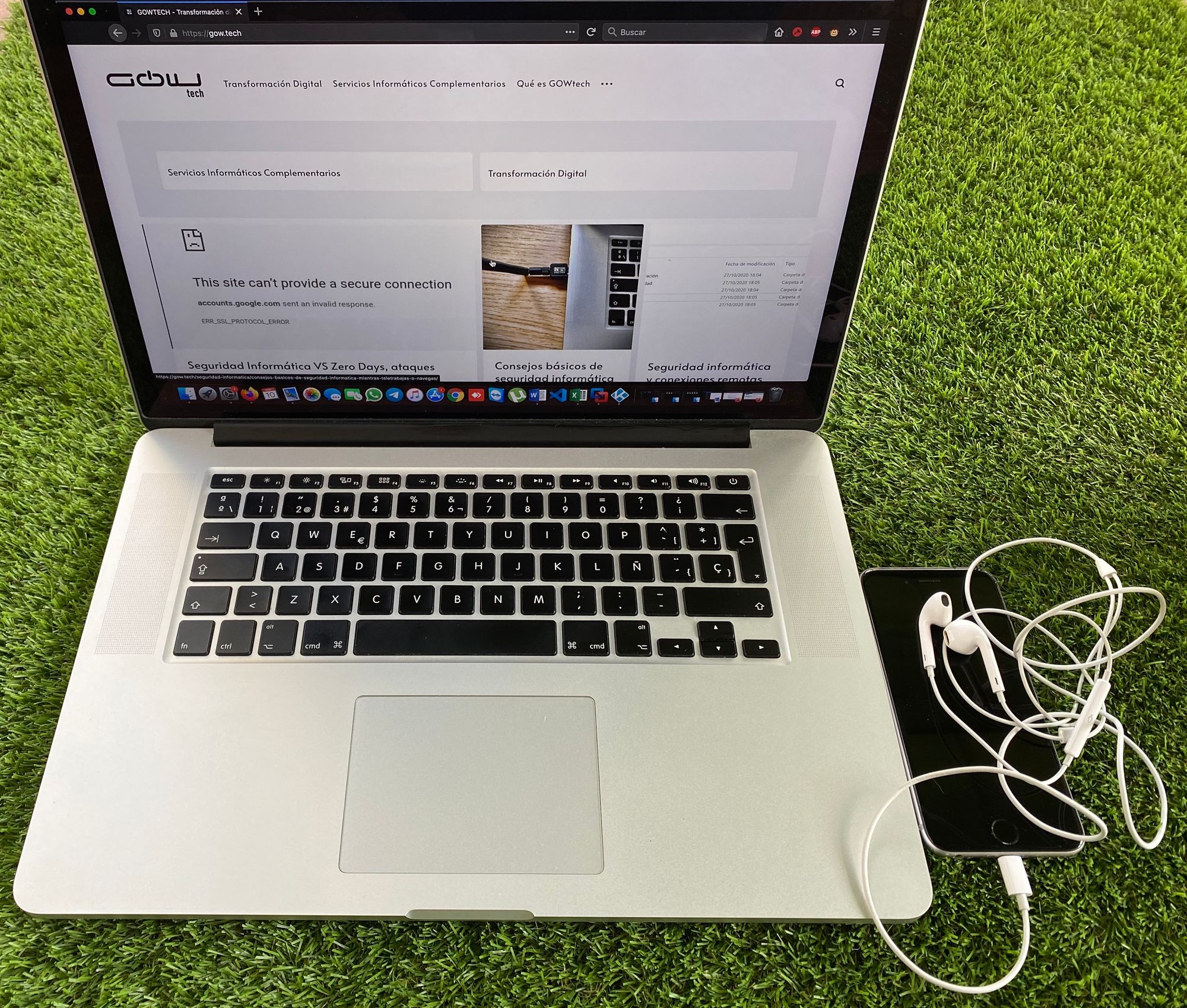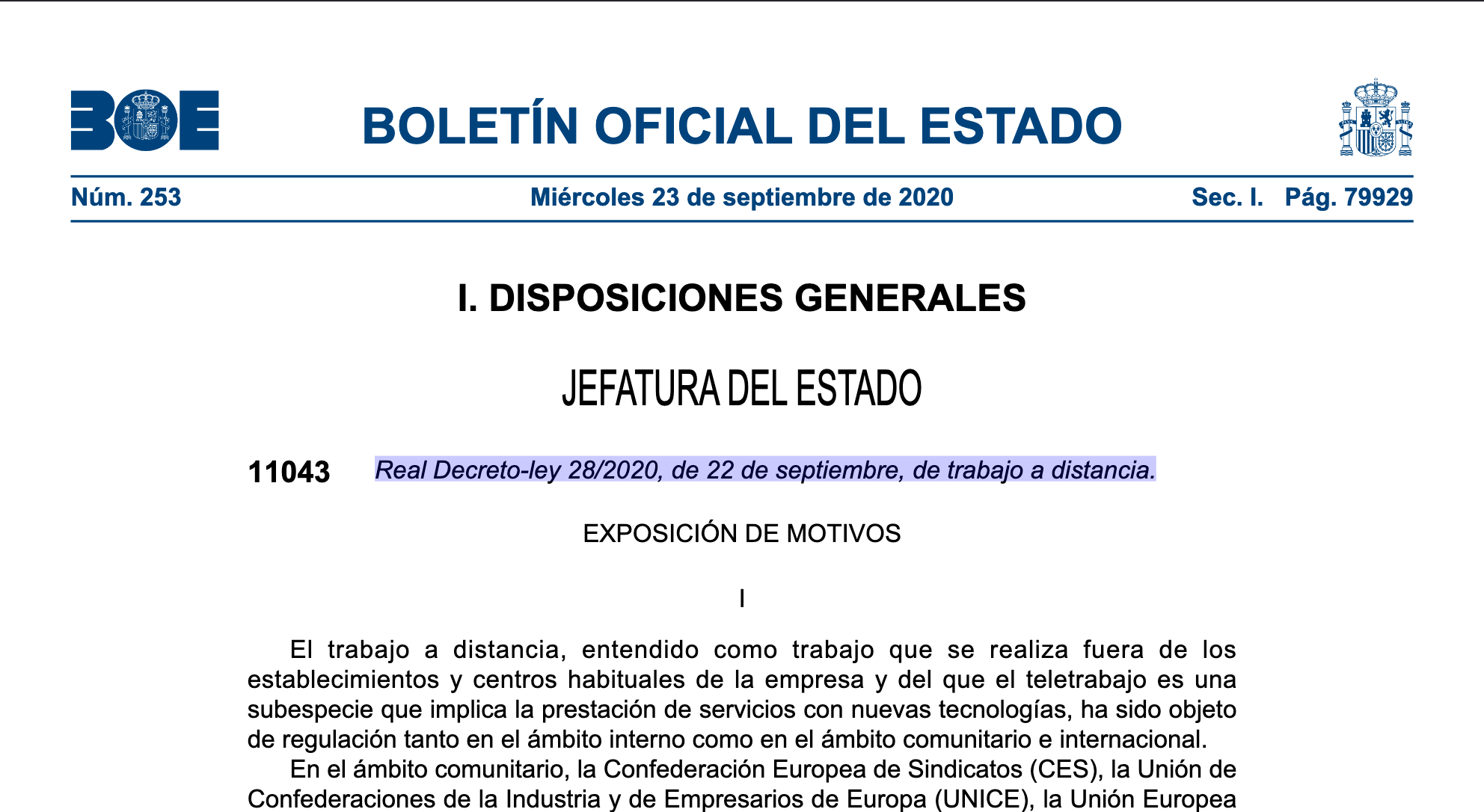Las aplicaciones, para la gestión de proyectos empresariales, están incrementado sus clientes por causa del teletrabajo, y muchas empresas buscan adaptarse al cambio, implementado en su modo de trabajo una aplicación de gestión de proyectos para que los objetivos se conviertan en éxitos. Por ello nos vamos a centrar en un gestor de proyectos en concreto, Asana.
¿Qué es Asana?
Asana es una aplicación web, disponible también para el móvil o tablet, que ayuda a gestionar tus tareas y proyectos de equipo empresarial. Con Asana, el teletrabajo no será un obstáculo para cumplir tus objetivos empresariales. Además, podrás editar y compartir contenido con los demás compañeros del proyecto para que el feedback se cree virtualmente.
Asana mantiene a tus trabajadores organizados. Dispone de una visualización general de tareas pendientes y tareas en progreso llamados tableros, con los cuales podrás identificar tus siguientes movimientos para que tu proyecto tenga éxito.
Asana dispone de varias herramientas que hacen que el teletrabajo sea más eficiente.
¿Cómo empezar con Asana?
Si necesitas probar la herramienta solo deberás de irte a la web y darle a “prueba gratis”, una vez pongas tu email y verifiques tu identidad ya solo queda completar tus datos para poder empezar a utilizarlo.
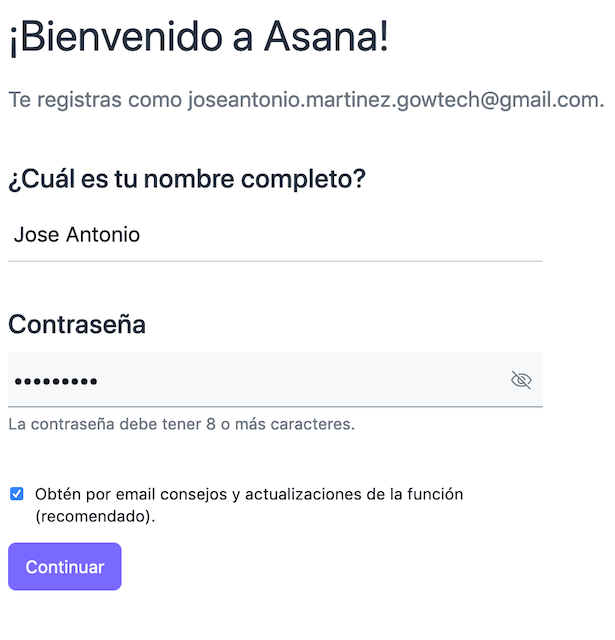
En la siguiente ventana Asana nos pregunta a que sector nos dedicamos:
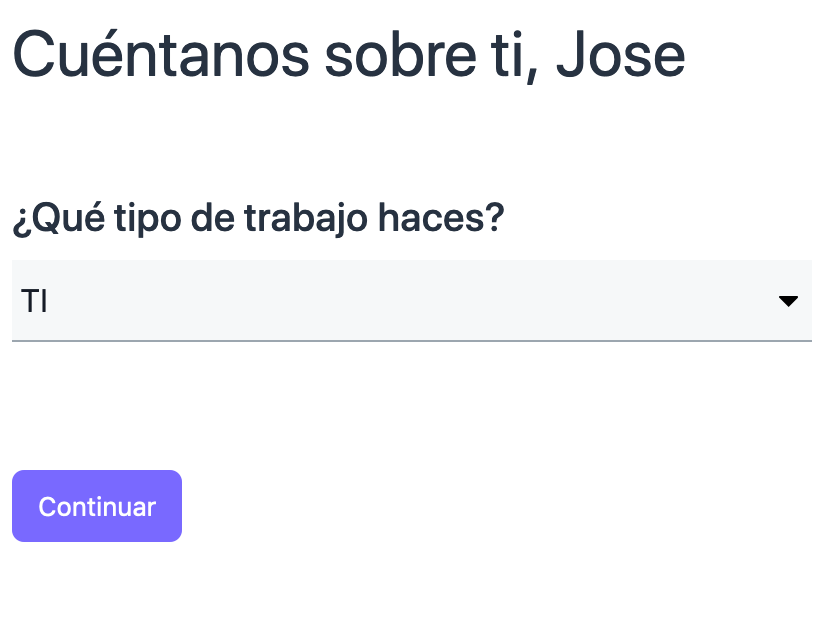
En la siguiente ventana nos pregunta cómo vamos a visualizar el proyecto para organizarnos. Nosotros elegiremos el Diagrama de Gantt.

Vamos a crear nuestro primer proyecto llamado “Probar aplicación Asana”

Aquí vamos a crear una serie de tareas que deben de realizarse para que el proyecto termine satisfactoriamente.

Por ejemplo:
1.- Qué es Asana y para qué sirve
2.- Crear un Word de funcionamiento
3.- Crear un documento de tipos de cuentas
Para visualizar el progreso del proyecto Asana nos aconseja “Tareas pendientes”, “En Curso” y “Listo”, pero puedes modificarlas a tu gusto. Nosotros elegiremos la opción predeterminada.
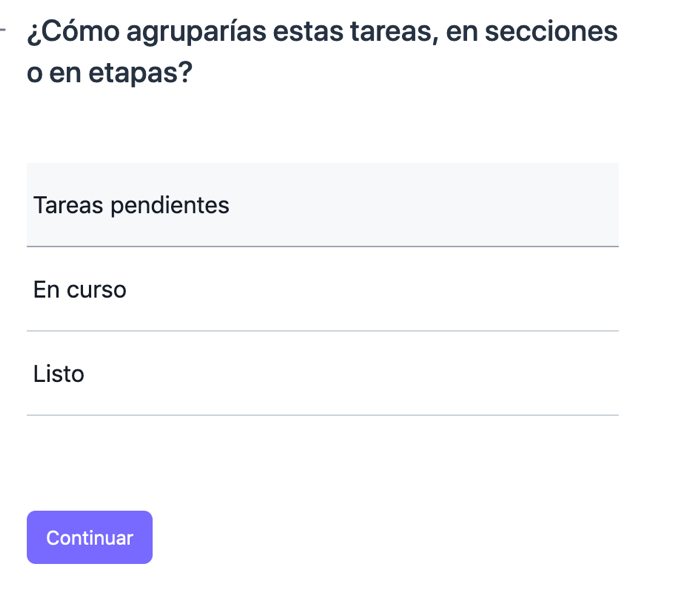
La siguiente ventana nos dice cuál es el diseño que quieres para visualizar el proyecto. Nosotros vamos a elegir la LISTA.
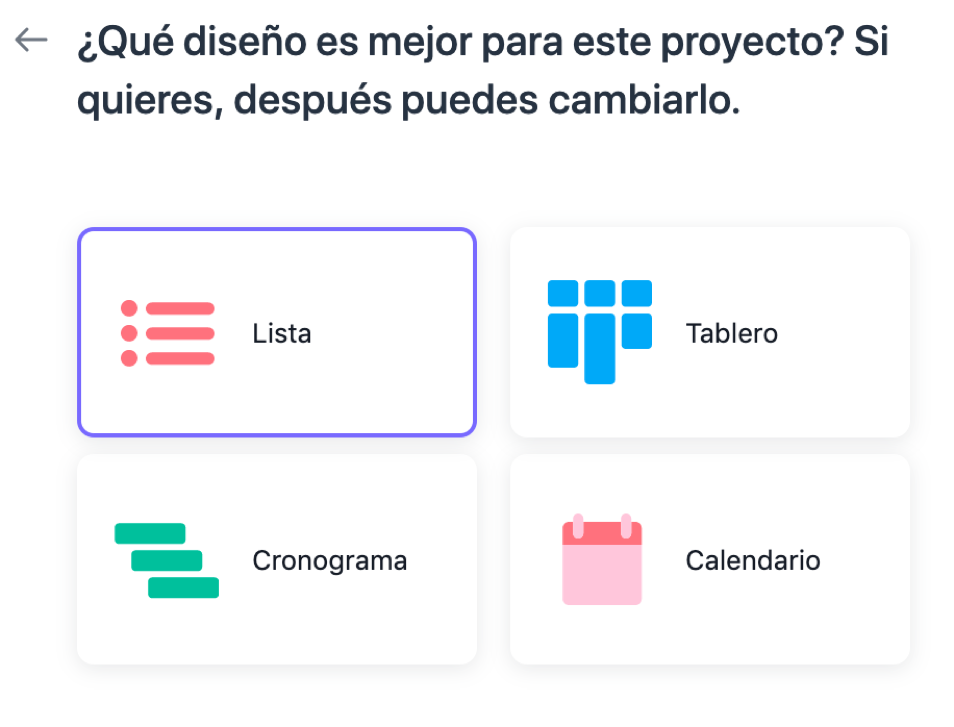
Ya tenemos creado el proyecto para que los integrantes del proyecto puedan teletrabajar cómodos y sabiendo en todo momento lo que tienen que hacer.

Panel principal de Asana
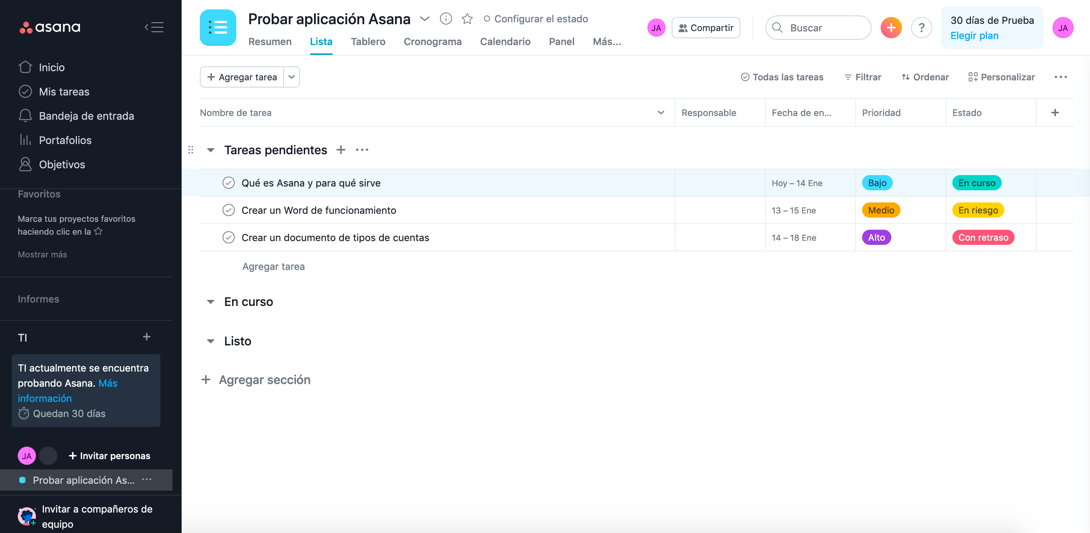
Vamos a empezar explicando la parte de la izquierda.
1.- Inicio: En esta parte podrás ver todos tus proyectos a los que estás incluidos, además de poder crear un nuevo proyecto.
2.- Mis tareas: Ya sea si lo visualizas por Listas o por Calendario podrás ver cuáles son las fechas límites de las tareas de cada proyecto. Además, podrás agregar tareas extras a tu calendario.
3.- Bandeja de entrada: En esta sección podrás adjuntar archivos y dispone de una bandeja de entrada individual.
4.- Portafolios: Desde aquí podrás crear una evaluación de cualquier proyecto. Comprueba el estado actual de tu proyecto, mira las tareas realizas y las que faltan...
5.- Objetivos: Agrega objetivos a tu proyecto para ayudar a los integrantes a priorizar y conectar el trabajo con las metas.
6.- Favoritos: Encontrarás tus proyectos los cuales has agregado previamente a tus favoritos.
7.- Informes: Si necesitas saber las tareas que has creado, tareas que has asignado a otros o tareas finalizadas recientemente, solo tendrás que ir hasta informes. Desde la primera opción podrás modificar las tareas de los proyectos, agregar responsables, cambiar la fecha de entrega del proyecto.
Crear un nuevo proyecto
Desde la pestaña de inicio, tenemos dos botones para crear un nuevo proyecto. Arriba a la derecha disponemos del botón + (podemos crear tareas, proyectos, conversaciones o una invitación) en color naranja y abajo directamente para crear un proyecto
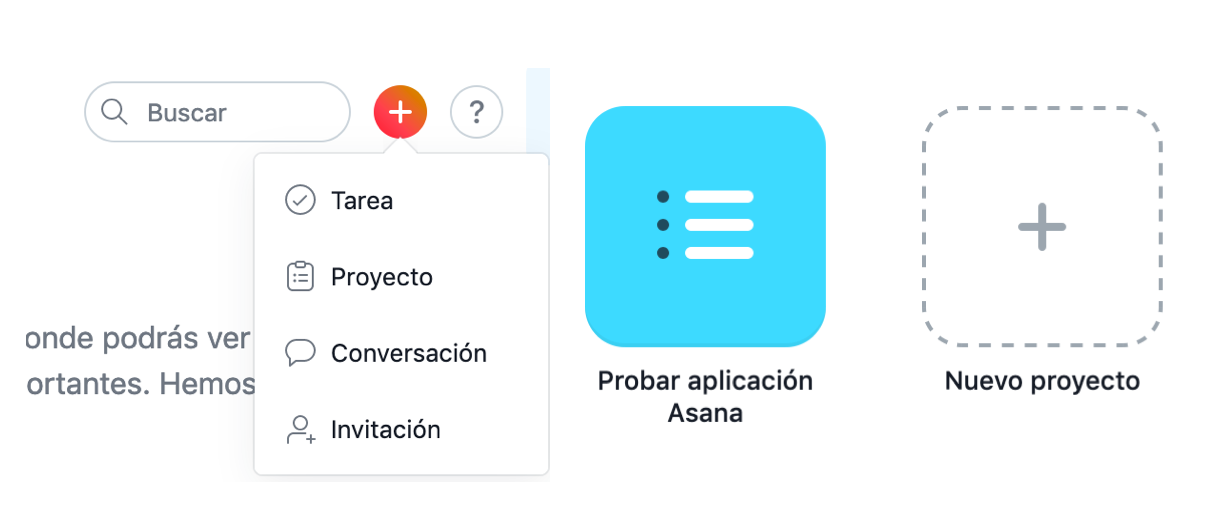
Al darle clic a crear un proyecto nos saldrá la siguiente ventana para saber cómo quieres empezar, si desde un proyecto en blanco, desde una plantilla creada por el equipo de Asana o podrás importar una hoja de cálculo desde otra herramienta distinta a Asana.
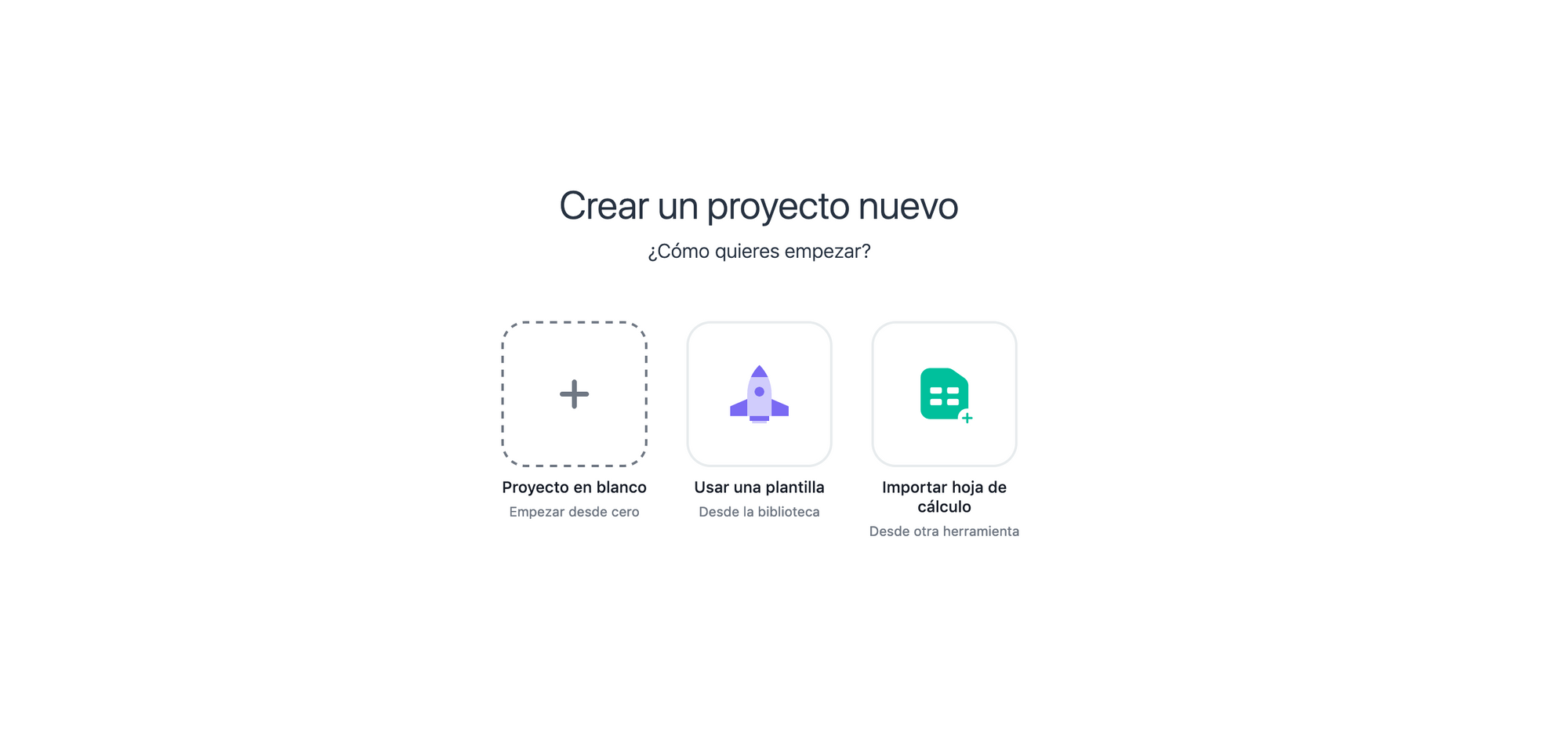
Una vez creado dale a siguiente y verás la siguiente ventana:
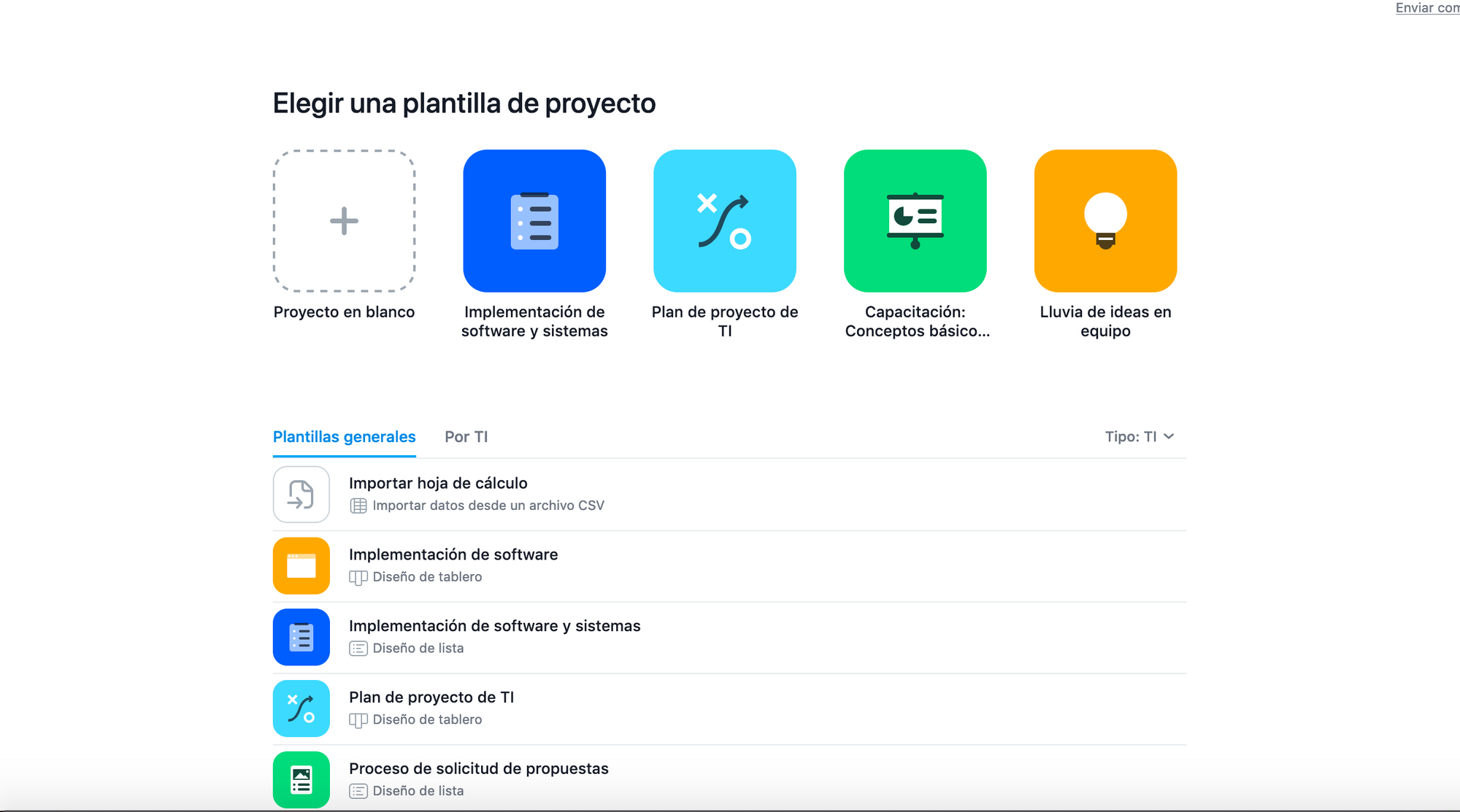
Aquí le vamos a dar "Implementación de Software y sistemas" ya que nuestro proyecto se va a centrar en crear una aplicación web de control horario para las empresas puedan llevar un control de la jornada mientras sus empleados teletrabajan.
Una vez elegida la plantilla, creamos el nombre del proyecto y elegimos si queremos que nuestro proyecto sea público o privado.
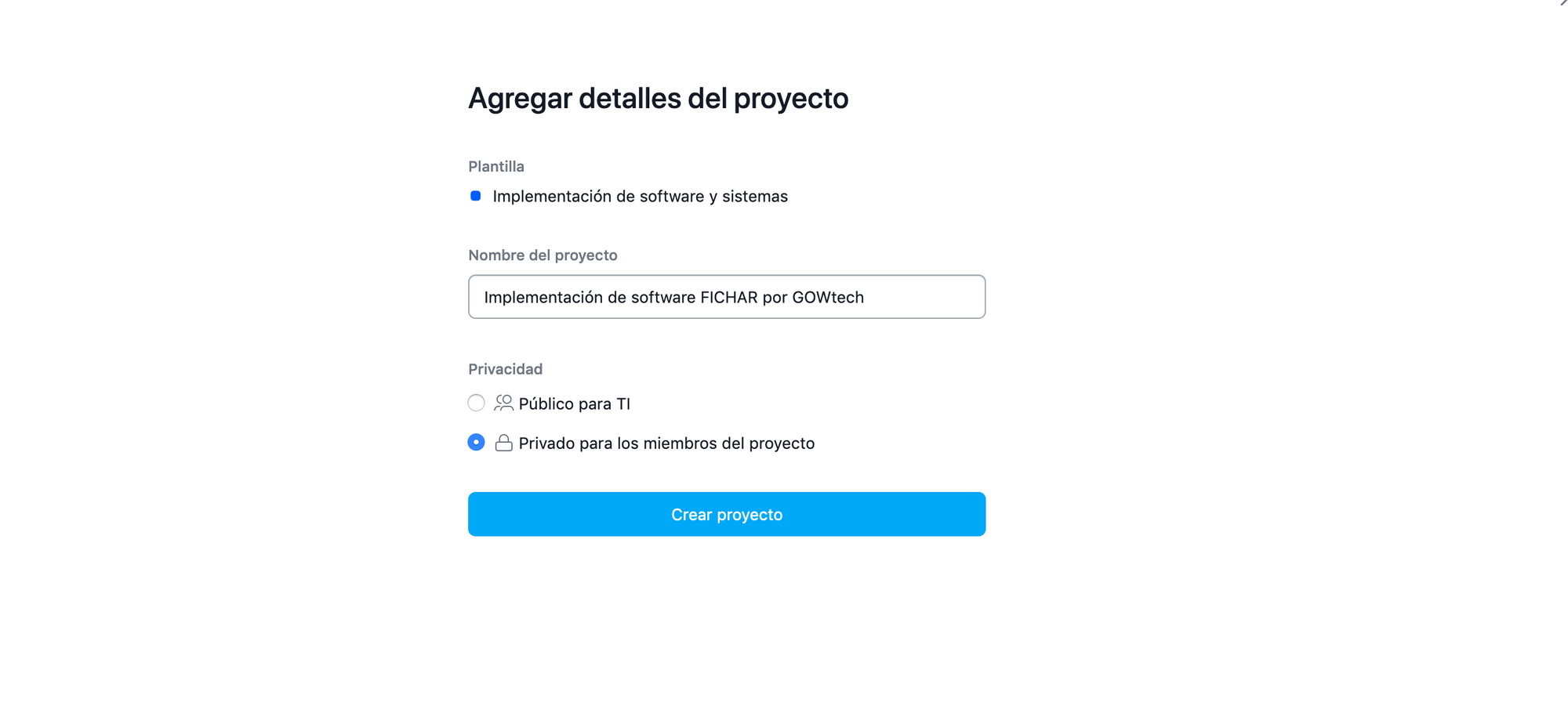
Una vez terminado le damos a crear proyecto para poder incluir tareas y metas.
GOWtech puede ayudarte y guiarte para elegir tu aplicación favorita de gestión de proyectos o incluso crear tu propia aplicación a medida para que tus trabajadores o empleados puedan teletrabajar cómodamente.